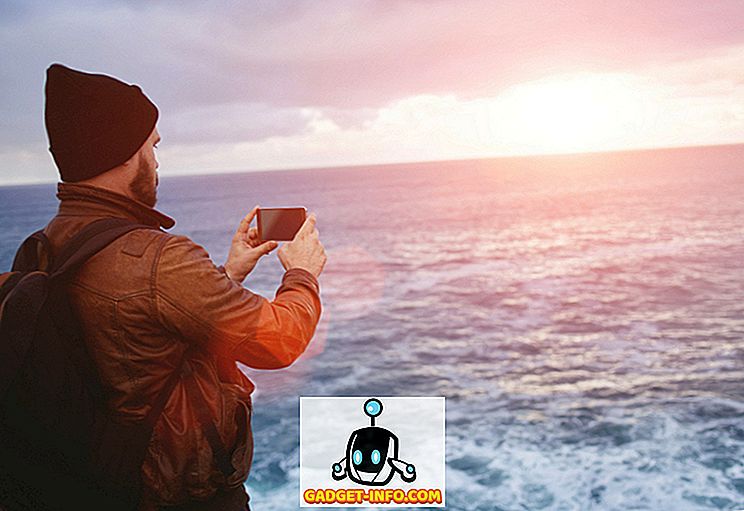Für Gamer war die neueste Version von Windows ein gemischtes Paket. Sie müssen nicht lange im Internet suchen, um Beschwerden von Spielern zu finden, dass die Leistung von Windows 10-Spielen nicht so ist, wie sie sein sollte. Dies gilt nicht für alle, aber es scheint üblich, einige Bedenken zu rechtfertigen.
Jedes Update auf Windows scheint eine neue Reklamationsrunde zu verursachen. Es begann wahrscheinlich mit dem ersten großen Creators-Update, nach dem viele Spieler ihren Lieblingstitel mit stotternden und inkonsistenten Frameraten gefunden hatten.
Was hilft, scheint auch unvorhersehbar. Eine der ersten erfolgreichen Lösungen erwies sich als recht einfach: Deaktivieren Sie den Game DVR in der Xbox-App. Es half einigen, aber viele sahen keinen Unterschied.
Spielmodus zur Rettung?
Es ist jedoch nicht alles verloren, da es in Windows 10 einen speziellen Modus gibt, den Spielemodus . Der Spielmodus macht das Videospiel, das Sie spielen, zur ersten Priorität auf dem Computer. Dies bedeutet, dass Hintergrundprozesse wie das Antivirenprogramm oder Windows Update in Ihren Spielen zum Stottern führen und diese nun unterdrückt werden.

Es hört sich ziemlich gut an, richtig? Temperieren Sie Ihre Erwartungen, da der Spielemodus in den meisten Fällen die maximale Anzahl von Bildern pro Sekunde nicht verbessert. Was dabei helfen kann, ist eine konstante Leistung. Dies macht die Erfahrung des Spielens viel besser und Sie können sich auf das Spiel selbst anstatt auf Leistungsablenkungen konzentrieren.
Wenn Sie versuchen, das Beste aus Ihrem aktuellen Rig herauszuholen und den Spielemodus zu aktivieren, lesen Sie bitte meinen Beitrag zum reibungslosen Spielen auf einem alten PC.
Der Testfall
Der Computer, mit dem wir den Spielemodus getestet haben, zeigt perfekt, wie diese Funktion die Spieleleistung in Windows 10 unterstützen kann. Es ist ein Haswell 4690K, der auf 4 GHz mit 16 GB RAM und einer Radeon R9 390 getaktet wird.
Es ist auch mit einer Samsung 850 EVO SSD ausgestattet. Es ist kein innovativer Gaming-PC im Jahr 2018, sondern ein guter Indikator für die allgemeine Art von Computer, den ein typischer Spieler vielleicht hat.
Insbesondere dieser Computer weist einen deutlichen Leistungsunterschied zwischen Windows 8.1 und Windows 10 auf. Unter Windows 8.1 sind die Spiele reibungslos. Das Gleiche gilt für eine Vanilla-Installation von Windows 10, aber sobald wir alle Updates installiert haben, können dieselben Spiele (mit denselben Einstellungen) in zufälligen Abständen stottern.
Rollen Sie die Dinge auf Windows 8.1 zurück, und alle diese Probleme gehen weg. Wir sind uns ziemlich sicher, dass Windows 10 der Schuldige ist, zumal wir in beiden Fällen die neuesten Treiber verwendet haben.
Die Aktivierung des Spielemodus in Titeln wie The Witcher 3, Final Fantasy XV und sogar älteren Titeln wie Crysis Warhead hatte einen sofortigen Einfluss auf die Konsistenz und beseitigte das zufällige Stottern vollständig. Denken Sie daran, dass Ihre Laufleistung variieren kann, aber es ist sehr einfach, es selbst auszuprobieren!
So aktivieren Sie den Spielemodus
Bevor Sie den Spielemodus ausprobieren, gehen Sie bitte wie folgt vor:
- Stellen Sie sicher, dass Windows auf dem neuesten Stand ist
- Aktualisieren Sie Ihre Grafiktreiber
Starten Sie nun das Spiel, in dem Sie den Spielemodus ausprobieren möchten. Sie müssen den Spielmodus für jeden Titel einzeln aktivieren. In diesem Fall verwenden wir die Steam-Version von Final Fantasy XV als Beispiel.

Wenn das Spiel gestartet ist, drücken Sie die Windows-Taste und "G", um die Spielleiste aufzurufen.

Diese runde Schaltfläche ganz rechts in der Spielleiste ist der Game-Modus-Schalter. Wenn Sie keine Mauspriorität haben, tippen Sie auf die TAB-TASTE, bis die Schaltfläche für den Spielmodus markiert ist.

Drücken Sie jetzt die Eingabetaste, um den Spielemodus zu aktivieren. Drücken Sie dann erneut Win + G, um die Spielleiste zu schließen.

Jetzt spielen Sie einfach Ihr Spiel! Hoffentlich werden Ihre Leistungsprobleme verschwunden oder stark reduziert. Genießen!